Avslutter telefonen innkommende anrop så snart du svarer på dem? Eller tilfeldige øyeblikk under en telefonsamtale? Problemet kan være dårlig mottak av mobilnettverk, et utdatert operativsystem eller problemer med SIM-kortet ditt.
Denne opplæringen fremhever 12 mulige måter å avslutte problemer med å slippe anrop for godt. Vi dekker feilsøking for Android- og iOS-enheter.
Innholdsfortegnelse

 <2c.jpg>1. Øk mottak av mobilnettverk
<2c.jpg>1. Øk mottak av mobilnettverk
Dårlig mobilsignalstyrke er en av de viktigste årsakene til at telefoner dropper mobilsamtaler. Sjekk telefonens statuslinje og sørg for at det er minst to signallinjer. Hvis telefonen din har mindre enn to signalfelter, er du sannsynligvis langt unna nærmeste mobiltårn.
Jo lenger du er fra et mobiltelefontårn, desto svakere er mottaket av mobilnettverket på telefonen. Midlertidig nettverksbelastning og ekstremvær (tordenvær, kraftig regn, vind) er andre faktorer som påvirker nettverkets kvalitet. Prøv å flytte rundt på posisjonen din for å få bedre mobilmottak. Du kan få bedre mobilmottak i høyere etasjer i en høyblokk eller bygning med flere etasjer.

Fysiske hindringer (høyhus, åser og trær) kan også blokkere nettverkssignaler og skape døde soner – områder uten mobilsignaler. Hvis hjemmet eller kontoret ditt er i en cellulær dødsone, kan en signalforsterker være en god investering. Mobiltelefonsignalforsterkere (også kalt “cellulære repeatere”) manøvrerer fysiske hindringer og forsterker dårlige signaler.
Vær oppmerksom på at mobilforsterkere bare forbedrer svake signaler. Hvis operatøren din ikke har mobiltjeneste i ditt område, vil det ikke gjøre noen forskjell å bruke en booster.
2. Prøv flymodus-trikset
Hvis du setter telefonen inn og ut av flymodus, kan det stoppe problemet med anropsavbrudd.
På iOS-enheter åpner du Innstillinger-appen, slår på Flymodus, venter i 30 sekunder og slår den av igjen.
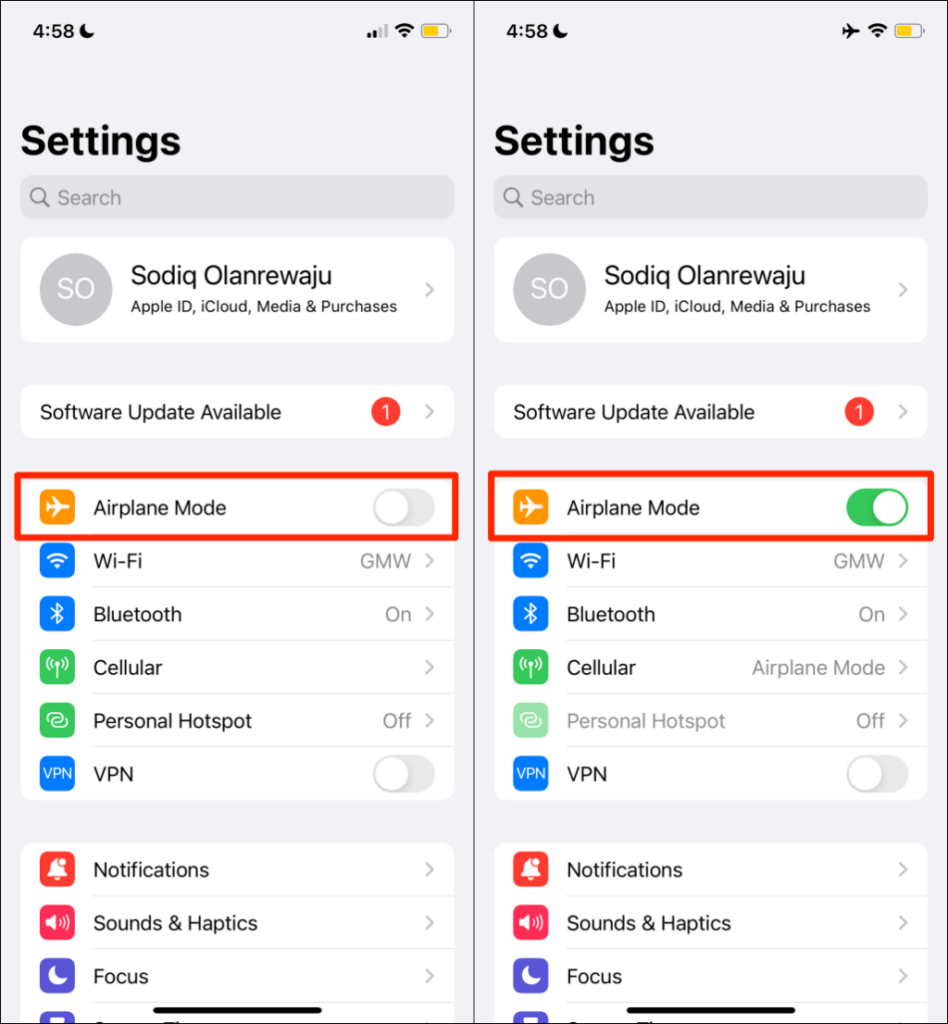
I Android går du til Innstillinger > Nettverk & Internett > Avansert, slå på Flymodus og slå den av etter 30 sekunder.
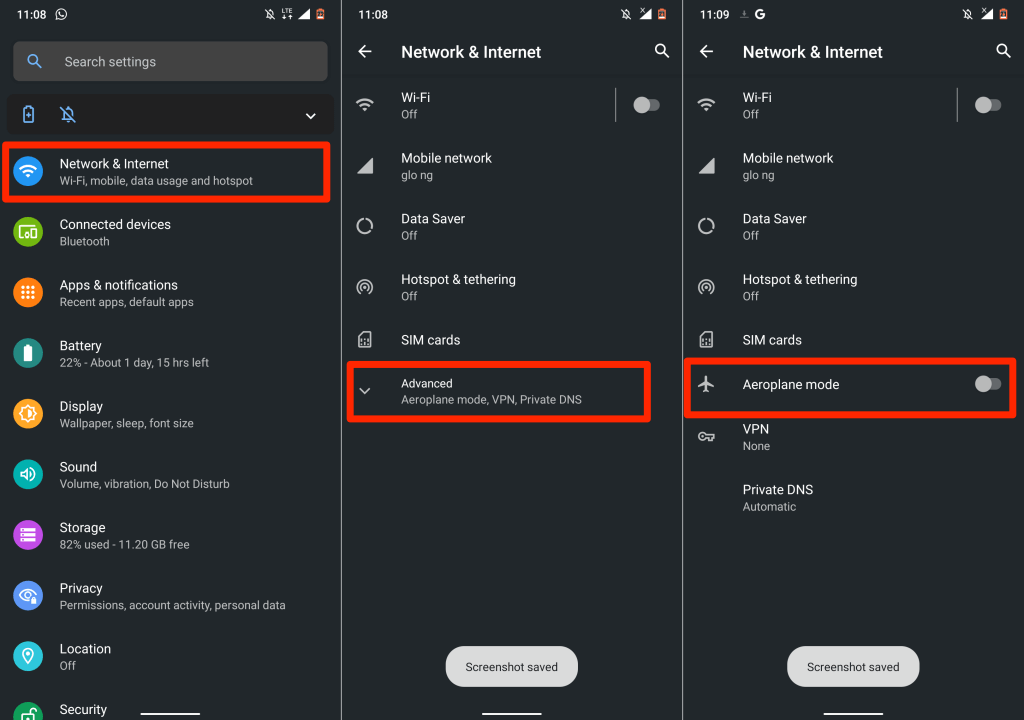
3. Gjør anrops-ID-en din synlig (på iPhone)
Avhengig av operatøren din, kan det å skjule anrops-ID-en din forstyrre enhetens evne til å motta innkommende anrop. Hvis du til slutt mottar innkommende anrop, kan telefonen din slippe dem av. Sjekk telefonens innstillinger og sørg for at anrops-ID-en din er synlig.
På iPhone går du til Innstillinger > Telefon > Vis min oppringer-IDog slå på Vis min oppringer-ID.
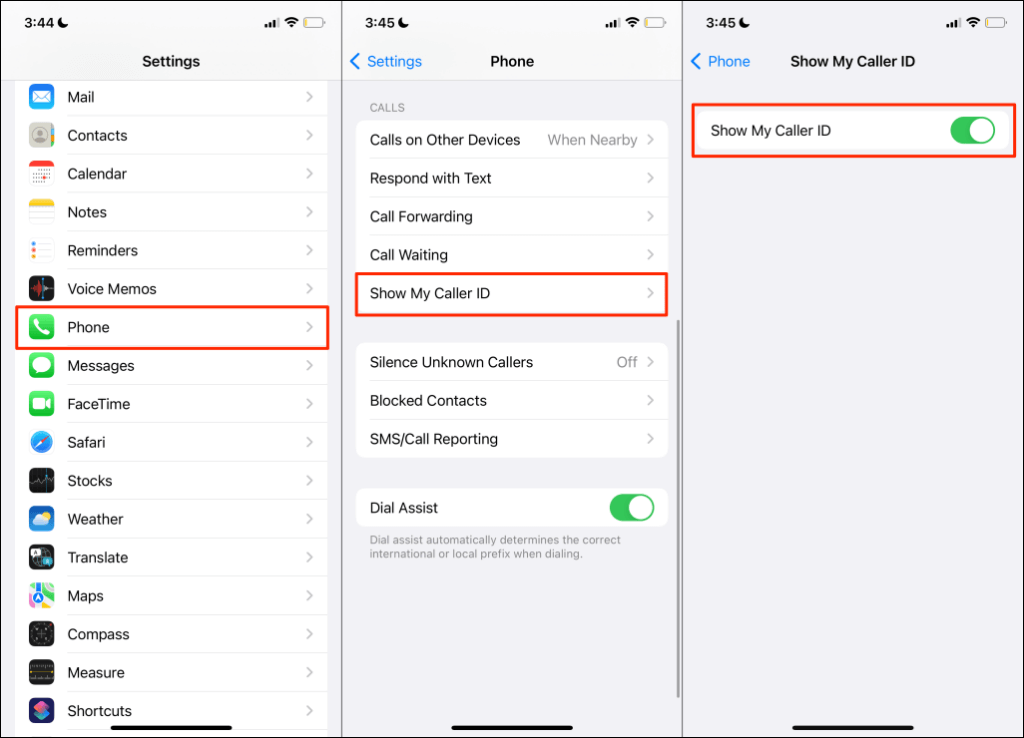
4. Sjekk Internett-tilkoblingen din
Tale-over-internett-anrop kan fortsette å falle hvis mobil- eller Wi-Fi-tilkoblingen din er treg eller ikke har internettilgang. Test tilkoblingen og kontroller at Internett fungerer. Åpne nettleseren din, besøk et hvilket som helst nettsted og overvåk hvor raskt siden lastes inn.
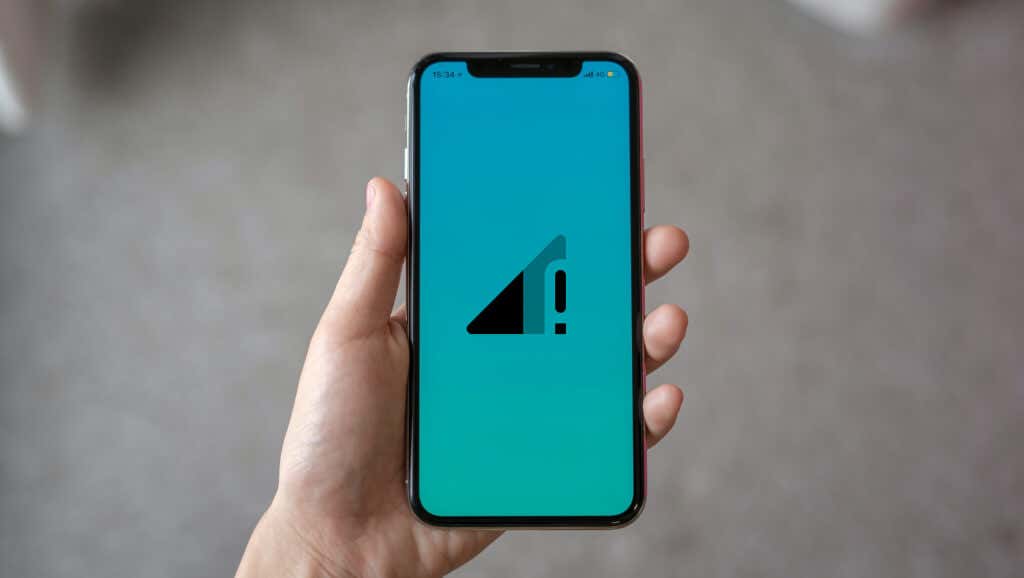
Hvis mobiltilkoblingen din er treg, se veiledningen vår om forbedring av mobilenheter datahastighet for å fikse internett. Hvis apper avslutter anrop på en Wi-Fi-tilkobling, start ruteren på nytt og koble telefonen til nettverket på nytt. Du bør også sjekke ut andre måter å øke Wi-Fi-signalet for raskere internett. Kontakt tjenesteleverandøren hvis tilkoblingen forblir treg eller ikke fungerer.
5. Oppdater dato- og klokkeslettinnstillinger
Feil klokkeslett- og datoinnstillinger kan ødelegge ytelsen til mobiltjenester på telefonen. Sjekk mobilenhetens innstillinger og sørg for at den bruker den nettverksbaserte datoen og klokkeslettet.
På Android går du til Innstillinger > System > Dato & tid og slå på både Bruk nettverksgitt tid og Bruk nettverkslevert tidssone.
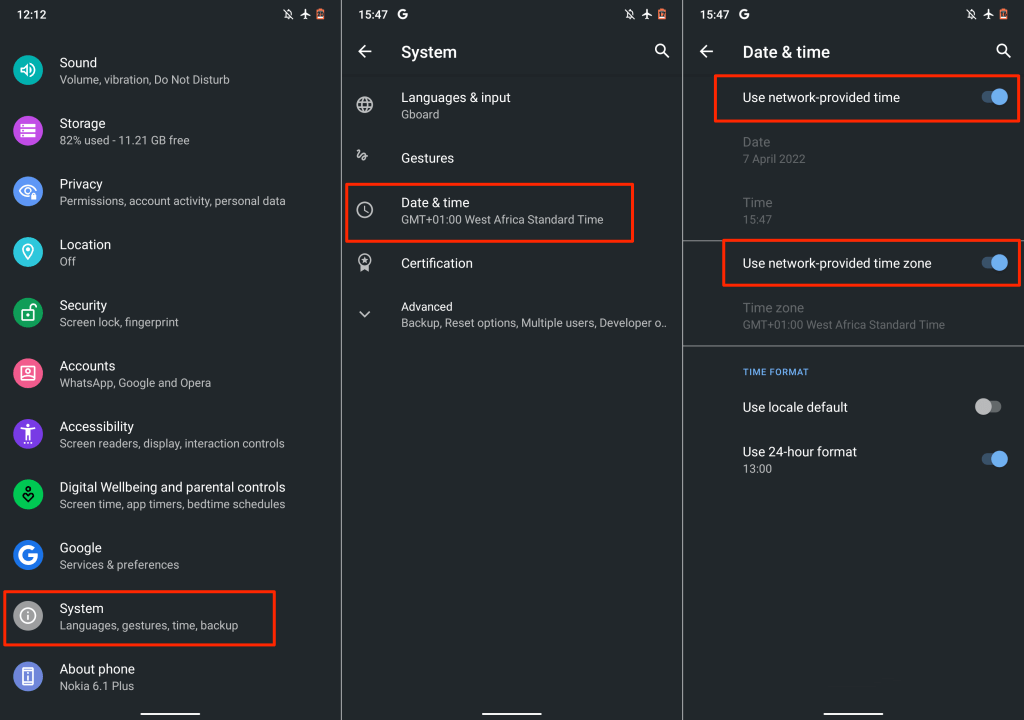
For iOS-enheter, gå til Innstillinger > Generelt > Dato & Tid og slå på Angi automatisk.
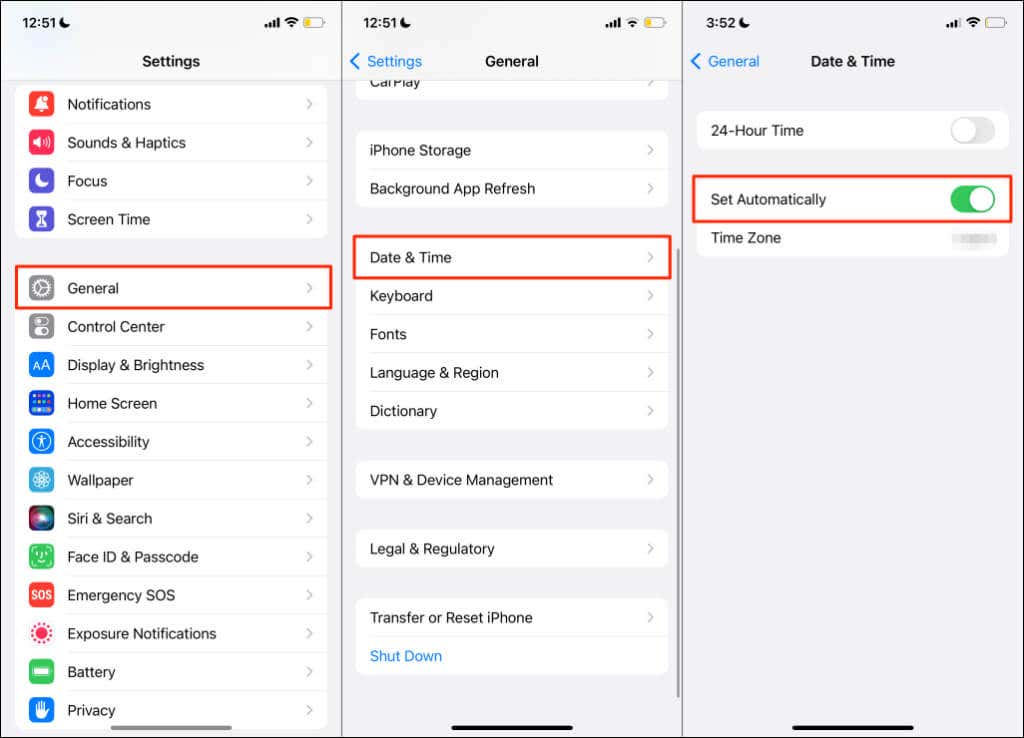
6. Se etter oppdatering av operatørinnstillinger
Mobilnettleverandører lanserer ofte operatørinnstillinger som løser problemer som påvirker telefonsamtaler og mobiltjenester. Selv om de fleste smarttelefoner automatisk installerer disse oppdateringene, kan det hende du må starte installasjonen manuelt.
Hvis du eier en Android-enhet, gå til Innstillinger > Om telefonen og vent på et popup-vindu for oppdatering av operatørinnstillinger. Noen Android-enheter har muligheten til å oppdatere operatørinnstillingene i Innstillinger > Mobilnettverk > Operatørinnstillinger. Kontakt smarttelefonprodusenten eller nettverksleverandøren for detaljerte trinn for å installere oppdateringer for operatørinnstillinger.
På en iPhone går du til Innstillinger > Generelt > Om og vent i minst 30 sekunder.
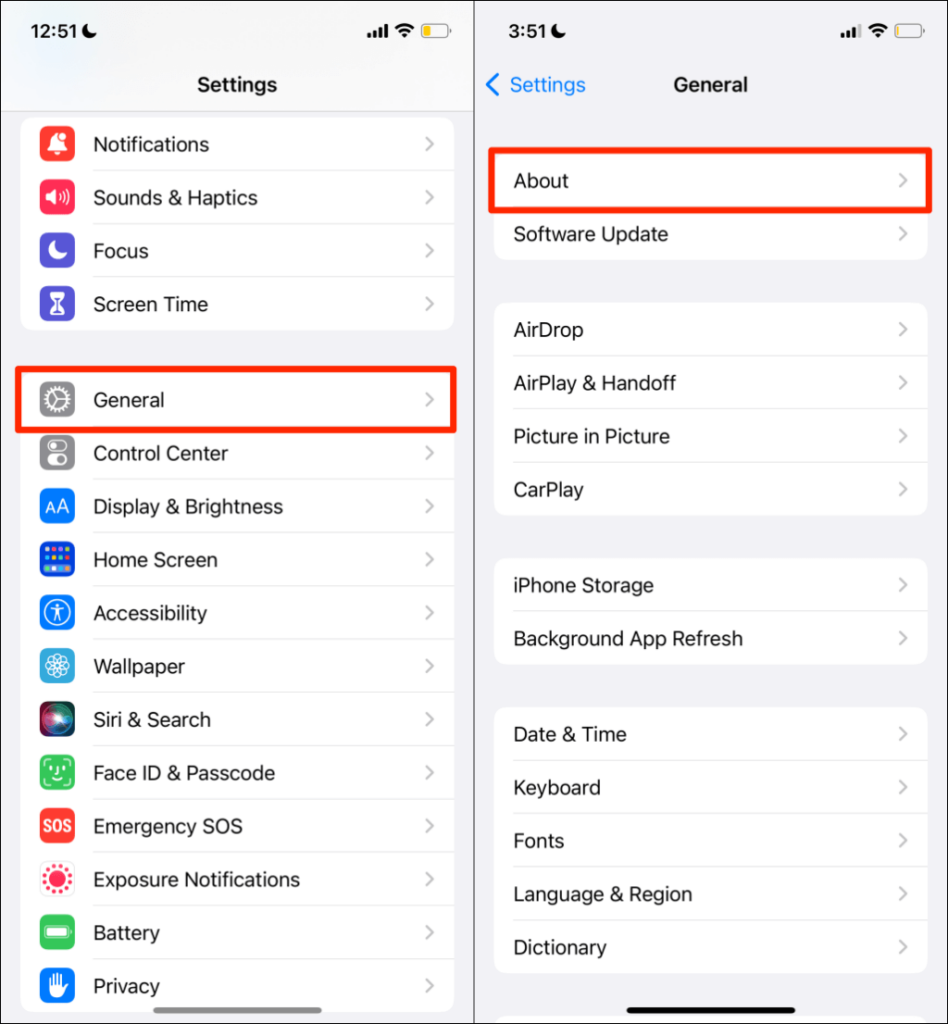 < /figure>
< /figure>
Telefonen din har de nyeste operatørinnstillingene hvis du ikke får en melding om å installere en ny operatørinnstillinger.
7. Åpne eller oppdater appen(e) på nytt
Mobilapplikasjoner fungerer av og til feil hvis de er utdaterte eller med feil. Hvis Internett fungerer som det skal, men anropsapplikasjonen fortsetter å avbryte anrop, lukk og åpne appen på nytt.
Hvis problemet vedvarer, oppdater appen til den nyeste versjonen i enhetens appbutikk. Det burde løse problemet, spesielt hvis appen er utdatert eller har en feil. Ellers kan du kontakte apputvikleren hvis tale- eller videoanropsappen fortsetter å avbryte anrop på telefonen din.
8. Ta ut og sett inn SIM-kortet på nytt
Hvis SIM-kortet ditt er satt inn feil, kan telefonen få problemer med å sende eller motta tekstmeldinger og mobilanrop. Et skittent eller skadet SIM-kort kan også forstyrre mobiltelefonsignalene på telefonen.
 < /figur>
< /figur>
Løs ut SIM-kortet og tørk forsiktig av metallkontakten med en myk, tørr, lofri klut. Spray i tillegg et par trykk med trykkluft i SIM-kortporten for å fjerne støv og skitt. Hvis du oppdager fysisk skade eller kraftige riper på SIM-kortet ditt, kontakt operatørnettverket ditt for å få det erstattet.
Sett inn SIM-kortet i porten igjen og sjekk om det stabiliserer mobilsamtaler på enheten din. For doble SIM-enheter, prøv å sette inn SIM-kortet i en annen port og sjekk om det forbedrer samtalekvaliteten.
SIM-kort har levetid. Mobilsignalstyrke og mottak kan falle på eldre SIM-kort, spesielt hvis de ikke lenger mottar oppdateringer av operatørinnstillinger. Hvis SIM-kortet ditt er rundt 5-10 år gammelt, bør du sannsynligvis få et nytt. Ellers kan du oppleve lav mobildatahastighet og ringeproblemer.

Kontakt operatørnettverket ditt hvis du er usikker på SIM-kortets levetid eller mobiltelefonmottak i din region. På samme måte kan du sjekke ut andre rettelser for når SIM-kortet ditt ikke fungerer.
9. Start telefonen på nytt
En omstart av systemet kan fikse SIM-kortproblemer og anropsfeil på iOS- og Android-enheter. Hvis problemet vedvarer etter at du har fjernet og satt inn SIM-kortet på nytt, slår du av telefonen og slår den på igjen.
10. Oppdater telefonen din
Anropsproblem er utbredt på flere modeller av Android- og iOS-enheter. Interessant nok slipper Apple og Google ofte programvareoppdateringer som fikser feil som påvirker mobilsamtaler og andre problemer. For eksempel ble iOS 15.1.1 utgitt eksplisitt av Apple for å “forbedre anropsavbruddsytelse på iPhone 12- og iPhone 13-modeller.”
Oppdater telefonens drift hvis ingen av anbefalingene ovenfor løser problemet.
p>
Gå til Innstillinger > Generelt > Programvareoppdatering og trykk på Last ned og installer for å oppdatere iPhone til den nyeste iOS-versjonen.
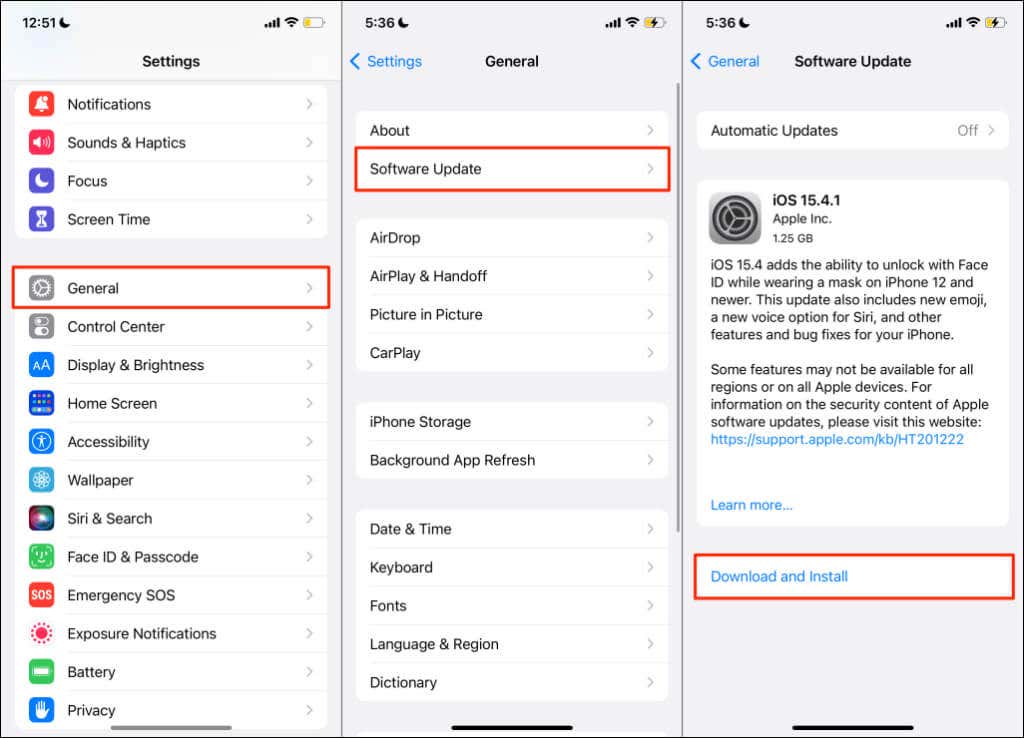
For å installere en Android-oppdatering, gå til Innstillinger > System > Avansert > Systemoppdatering og trykk på Se etter oppdateringer.
Trinnene for å installere Android-oppdateringer kan variere avhengig av modellen til Android-smarttelefonen din. Kontakt telefonens produsent for detaljerte instruksjoner om hvordan du installerer Android-oppdateringer.
11. Tilbakestill nettverksinnstillinger
Motstridende operatør- eller nettverksinnstillinger kan ødelegge ytelsen til telefonsamtaler på smarttelefonen. Å tilbakestille enhetens nettverksinnstillinger til fabrikkstandard kan løse problemet med anropsavbrudd.
Tilbakestill iPhone-nettverksinnstillinger
For å tilbakestille nettverksinnstillingene på iPhones som kjører iOS 15 eller nyere, gå til Innstillinger > Generelt > Overfør eller tilbakestill iPhone > Tilbakestill. Velg Tilbakestill nettverksinnstillinger, skriv inn iPhone-passordet og trykk på Tilbakestill nettverksinnstillinger i bekreftelsen.

Hvis iPhone kjører iOS 14 eller eldre, går du til Innstillinger > Generelt > Tilbakestill > Tilbakestill nettverksinnstillingerog skriv inn passordet ditt.
Tilbakestill Android-nettverksinnstillingene
Åpne Android Innstillinger, gå til Avansert > Tilbakestill alternativer > Tilbakestill Wi-Fi, mobil og amp; Bluetooth, og trykk på Tilbakestill innstillinger.
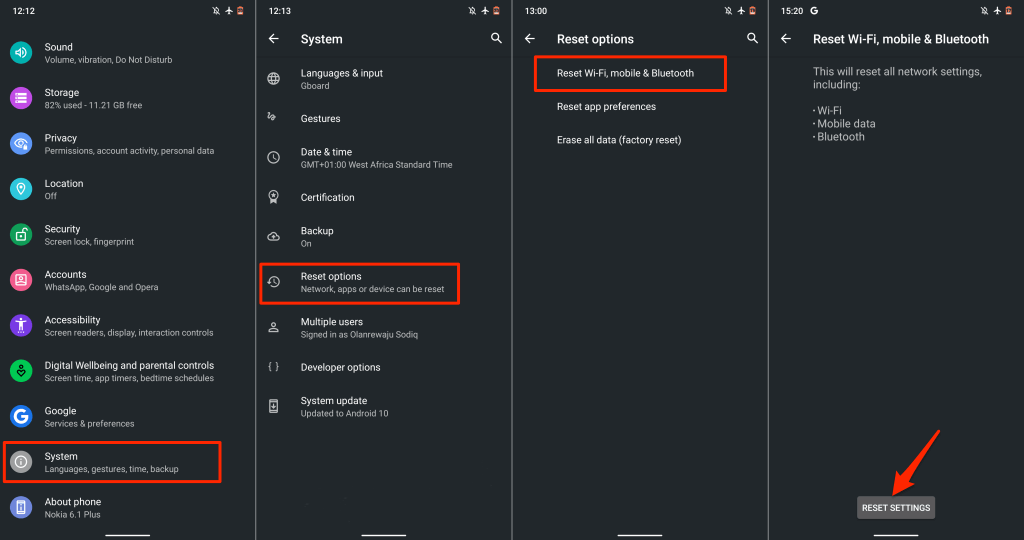
12. Bruk Wi-Fi-anrop
Hvis telefonen fortsetter å avslutte anrop på grunn av signalproblemer, prøv å bruke Wi-Fi-anrop i stedet. Det er en funksjon som lar deg ringe uten mobilforbindelse. Når aktivert, ruter Wi-Fi Calling telefonsamtaler via internett.
Du trenger ikke tredjepartsapper for å bruke Wi-Fi-anrop. Koble telefonen til et Wi-Fi-nettverk, og du er i gang. Hvis operatørnettverket ditt støtter Wi-Fi-anrop, se veiledningen vår om bruk av Wi-Fi til å ringe. Innlegget fremhever alt du trenger å vite om å aktivere og bruke Wi-Fi-anrop på Android- og iOS-enheter.